Download do driver Dell Inspiron N5110 para Windows 10, 11
Publicados: 2023-10-03Hoje, vamos orientá-lo nas maneiras mais simples de baixar drivers Dell Inspiron N5110 para Windows 10, 11. Leia o artigo inteiro para obter mais informações!
Entre os usuários de PC com Windows, o Dell Inspiron N5110 é um dos laptops mais populares. Além disso, se quiser manter a sua consistência, é de extrema importância certificar-se de que está associado aos drivers mais recentes.
Para funcionar corretamente, o laptop Dell Inspiron precisa de um determinado conjunto de drivers. Se vários drivers do laptop forem corrompidos ou desatualizados, o dispositivo não conseguirá concluir o trabalho com êxito. Além disso, o desempenho geral do seu notebook Dell Inspiron líder será impactado negativamente se os respectivos drivers não forem atualizados de forma consistente como deveriam ser. Portanto, é crucial manter os drivers atualizados.
Se você possui um laptop Dell e está curioso para saber como baixar e instalar os drivers Dell Inspiron N5110 para Windows 10 e Windows 11, o texto a seguir pode ser útil. Esta postagem irá guiá-lo através dos melhores métodos para realizar o download do driver Dell Inspiron N5110.
Métodos para baixar, instalar e atualizar o driver Dell Inspiron N5110 para Windows 10/11
Os métodos listados abaixo permitirão que você obtenha os drivers mais recentes para o seu Dell Inspiron N5110. Não há necessidade de experimentar todos, apenas analise cada um e escolha aquele que funciona melhor para você. Agora, sem mais delongas, vamos começar!
Método 1: Baixe o driver Dell Inspiron N5110 do site oficial
Se você tiver tempo e conhecimento técnico suficientes, principalmente sobre os drivers, poderá facilmente realizar a atualização do driver Dell Inspiron N5110 no site oficial da Dell. Como um dos fabricantes de computadores mais conhecidos do mundo, a Dell cumpre todas as suas responsabilidades, tornando seus produtos tão fáceis de usar quanto possível em todos os aspectos. Da mesma forma, se estamos falando de drivers, ela frequentemente lança as atualizações de driver mais recentes para seus produtos. Portanto, o usuário pode aproveitar o suporte de driver oficial fornecido pela Dell para instalar as atualizações de driver Dell corretas e compatíveis no PC. Abaixo está como fazer isso:
Etapa 1: Visite a página oficial de suporte de drivers e downloads da Dell.
Passo 2: Neste ponto, você pode escolher entre duas ações diferentes: você pode clicar na função de detecção automáticalocalizada no site ou inserir o número do modelo, juntamente com a etiqueta de serviço da Dell e o ID do produto Dell EMC.
Passo 3: Depois disso, você precisará escolher a opção Detectar Driverspara adquirir uma lista de todos os drivers Dell Inspiron disponíveis no site.
Passo 4: Em seguida, localize o sistema operacional Windows compatível com o seu Dell Inspiron e escolha a opção Downloadpara iniciar o processo de download.
Etapa 5: Depois de baixado, você precisa clicar duas vezes no arquivo do driver baixado e seguir as instruções na tela para concluir o processo de instalação.
Etapa 6: Para aplicar novas alterações, você precisará reiniciar seu laptop Dell Inspiron N5110.
Leia também: Baixe e instale o driver Bluetooth da Dell para Windows 11, 10, 8, 7
Método 2: Use o Gerenciador de dispositivos para instalar a atualização do driver Dell Inspiron N5110
O Windows vem com um aplicativo pré-instalado chamado Gerenciador de Dispositivos que permite o gerenciamento remoto dos drivers. O Gerenciador de dispositivos é um software útil que oferece aos usuários a capacidade de atualizar, reverter, desinstalar e desativar o software do driver. Para instalar atualizações do driver Dell Inspiron N5110 usando o Gerenciador de dispositivos, siga estas etapas:
Passo 1: Primeiro, abra a barra de pesquisa do Windows e digite “ Gerenciador de Dispositivos”. Em seguida, escolha o resultado desejado.
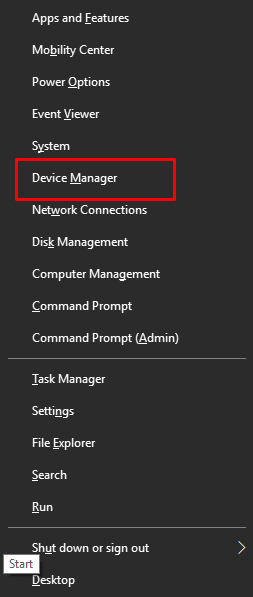
Passo 2: Na janela do Gerenciador de Dispositivos, clique duas vezes na categoria que exibe um ponto de exclamação amarelo próximo a ela para expandi-la.
Passo 3: Depois disso, clique com o botão direito no dispositivo problemático e escolha Propriedadesna lista de opções que aparecem no menu de contexto.
Etapa 4: Em seguida, escolha a guia Driver e selecione a opção Atualizar driver para continuar.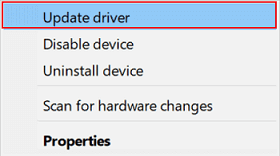
Passo 5: Por último, clique em OK para salvar novos drivers.
O Gerenciador de dispositivos começará a procurar drivers compatíveis com o sistema e também instalará automaticamente as atualizações de driver disponíveis, incluindo drivers Dell Inspiron N5110. No entanto, um grande número de usuários afirmou que houve casos em que o Gerenciador de Dispositivos não conseguiu reconhecer e instalar os drivers originais. Se for esse o caso, tente o próximo método.

Leia também: Download e atualização de drivers Dell Latitude 5420 para Windows
Método 3: instalar automaticamente o driver Dell Inspiron N5110 por meio do atualizador de driver de bit (recomendado)
Os procedimentos manuais acima mencionados podem ser bastante desafiadores para aqueles que não possuem as habilidades técnicas necessárias e a quantidade de tempo necessária. E aí vêm as ferramentas de atualização de driver como salvadoras. Existem muitos atualizadores de driver disponíveis, mas apenas alguns deles demonstraram que atendem aos requisitos do setor. Um deles é conhecido como Bit Driver Updater. Bit Driver Updater é uma das ferramentas mais populares e eficazes entre as atualizações de driver disponíveis.
O utilitário fornece apenas drivers verificados e certificados por WHQL, e é um dos motivos mais visíveis pelos quais milhões de clientes preferem utilizar o Bit Driver Updater em contraste com outros atualizadores de driver. Esta ferramenta utilitária de atualização de driver é conhecida não apenas por sua autenticidade, mas também pela facilidade com que funciona e pela velocidade com que o faz. A seguir está uma lista dos procedimentos que você precisa seguir para instalar automaticamente os drivers Dell Inspiron N5110 no Windows 10, 11.
Passo 1: Baixe o Bit Driver Updater gratuitamente usando o link fornecido abaixo.
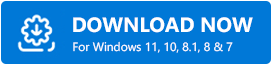
Passo 2: Para instalar o programa, abra o arquivo de configuração que você baixou e siga as instruções que aparecem na tela.
Passo 3: Depois disso, execute o programa no seu dispositivo e clique no botão Digitalizar localizado no lado esquerdo da tela para iniciar o processo de digitalização.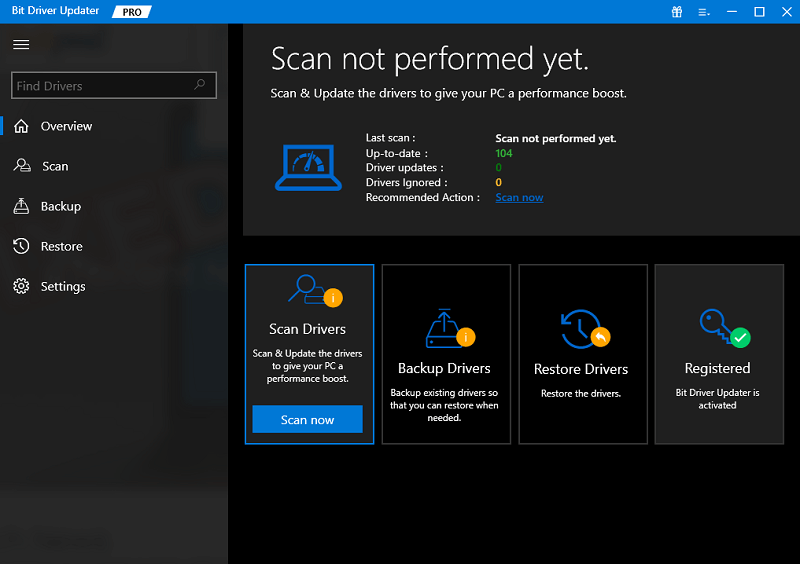
Passo 4: Assim que a digitalização for concluída, clique no botão Atualizar agora disponível ao lado do driver que você deseja atualizar.E você pode clicar no botão Atualizar tudo . Isso permitirá que você atualize vários drivers de uma vez. 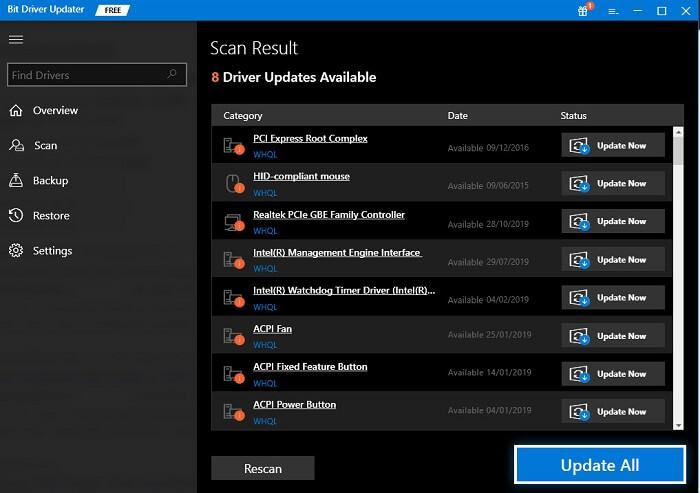
No entanto, para usar a funcionalidade de atualização com um único clique, você deve atualizar para a versão pro do Bit Driver Updater. A versão pro vem com suporte técnico 24 horas por dia, 7 dias por semana e garantia de devolução total do dinheiro em 60 dias. A edição premium do programa, por outro lado, inclui recursos como backup e restauração, agendador de verificação e muitas outras ferramentas úteis.
Leia também: Como baixar e atualizar drivers Dell D6000 (facilmente)
Método 4: execute o Windows Update para baixar o driver Dell Inspiron N5110
Por último, mas não menos importante, você também pode usar o serviço Windows Update para obter as atualizações de driver mais recentes instaladas em seu PC. Isso não apenas trará atualizações de driver, mas também fornecerá melhorias de desempenho, patches de segurança poderosos, novos recursos e funcionalidades e correções de bugs para o seu dispositivo. Agora, dê uma olhada nas etapas abaixo para realizar o download do driver Dell Inspiron N5110 por meio do Windows Update:
Passo 1: Pressione as teclas Windows + Ipara abrir o menu Configurações do Windows na tela.
Passo 2: Nas configurações do Windows, procure Atualização e segurança e clique nele.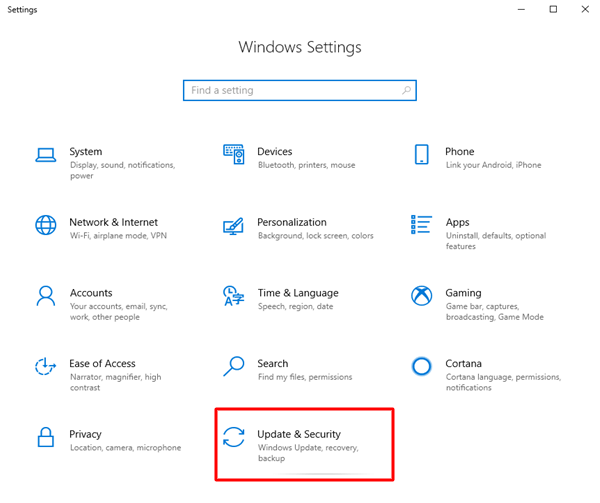
Etapa 3: Em seguida, certifique-se de que o Windows Update esteja selecionado no painel de menu esquerdo.
Passo 4: Depois disso, clique na opção Verificar atualizações .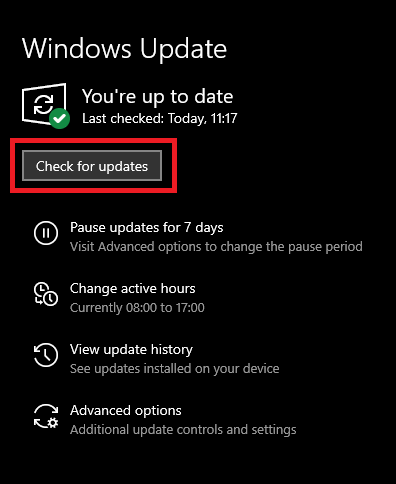
Agora, o Windows procurará as atualizações de driver mais recentes, bem como atualizações de sistema, e instalará automaticamente as disponíveis, incluindo os drivers Dell Inspiron N5110. Depois que tudo estiver feito, basta reiniciar o PC para aplicar as novas alterações.
Leia também: Download e atualização do driver do teclado Dell no Windows 10, 11
Download do driver Dell Inspiron N5110 para Windows 10, 11: Concluído
Então, isso foi tudo sobre como encontrar, baixar e instalar a versão mais recente das atualizações de driver Dell Inspiron N5110 no Windows 10, 11. Esperamos que as informações fornecidas neste guia de download de driver sejam úteis. Você pode usar qualquer um dos métodos a seguir para atualizar os drivers do sistema. No entanto, em nossa opinião, você deve usar o Bit Driver Updater. Usando este software, você pode instalar automaticamente os drivers mais recentes, além disso, garante desempenho atualizado e aprimorado do PC. Clique no link abaixo para baixá-lo gratuitamente.
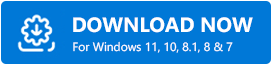
Quer ler mais instruções, análises de produtos e guias de solução de problemas? Se sim, então não se esqueça de subscrever a nossa Newsletter. Por último, siga-nos nas redes sociais – Facebook, Instagram, Twitter ou Pinterest para nunca perder nenhuma atualização tecnológica.
